Gmail'de E-postalar Nasıl Otomatik Olarak Silinir [Tam Kılavuz]
Miscellanea / / August 05, 2021
Özel ROM | CyanogenMod | Android Uygulamaları | Firmware Güncellemesi | MiUi | Tüm Stok ROM | Lineage İşletim Sistemi |
Herkesin Gmail gelen kutusunda çok sayıda okunmamış spam e-postanın bulunması yaygın görülen bir durumdur. Normalde insanlar yalnızca resmi veya kişisel olarak acil olanlara yanıt verir. Postaların geri kalanı orada kalır ve Gmail'de dağınıklık yaratır. Ayrıca, tek tek silmek zaman alan bir işlemdir. Peki, yapabileceğimiz herhangi bir yol var mı e-postaları otomatik sil posta kutusunda.?
Gelen kutunuzdaki karışık postaları otomatik olarak silmek için kullanabileceğiniz iki yol vardır. İlk yöntem, eski iletileri belirli bir zamana kadar algılamak için bir filtre oluşturmayı içerir. Bunun altındaki tüm postalar tamamen silinecektir. Kulağa karmaşık gelebilir ama güven bana oldukça basit. Uygulamaları kullanma konusunda profesyonel olan biri, her zaman düzenli bir posta gelen kutusuna sahip olmayı tercih edecektir. Bu yalnızca eski e-postaları sildiğinizde gerçekleşir (okundu / okunmadı). Öyleyse, rehbere girelim ve neler yapabileceğimize bakalım.

Kılavuz | Google Dokümanlar'da Başka Bir Resmin Üstüne Nasıl Resim Eklenir
Gmail'de E-postaları Otomatik Silme
- Gmail'i açın> oturum aç hesabınıza
- Sağ köşede üst uçta bir dişli simgesi düğmesi. Üstüne tıkla.
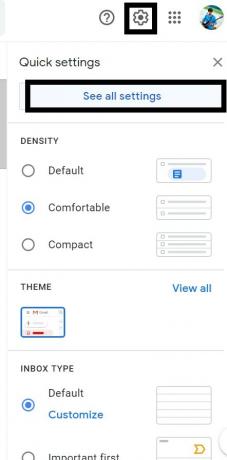
- Bir iletişim kutusu belirecektir. Tıklamak Tüm Ayarları Gör
- Sonra seçin Filtreler ve Engellenen adresler > Tıklayın Yeni Filtre Oluştur
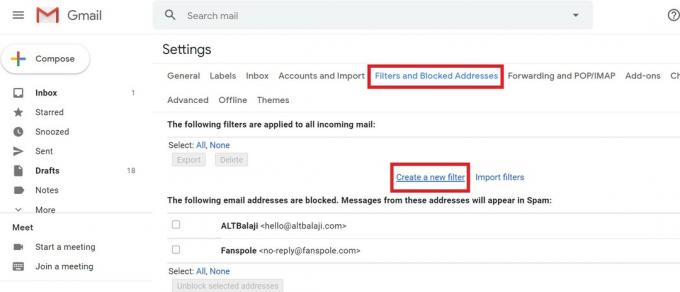
- Bir bölüm olacak, kelimeleri var.
- Bu tipte 6 milyondan büyük

- Bu, 6 aydan eski tüm e-postalar için bir filtre oluşturmak anlamına gelir. [yıl için ayarlayabilirsiniz 'y ’ veya days 'd ’ ayrıca]
- 6 aylık tüm e-postalarda gerçekleştirilecek işlem olan bir dizi onay kutusu görünecektir.
- Onay kutularını tıklayın Silin ve Ayrıca Filtre Uygula
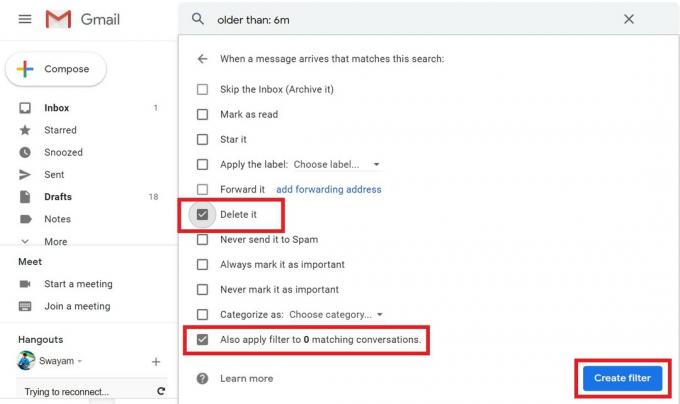
- Tıklayın Filtre Oluştur
- Altı aydan daha eski olan okunmuş veya okunmamış tüm e-postalar derhal silinecektir.
Gelecekte Postaları Sil
İçin e-postaların gelecekte silinmesi, filtreyi kolayca düzenleyebilir ve güncelleyebilirsiniz.
- Giriş Filtreler ve Engellenen adresler yukarıda yaptığınız gibi.
- Ayarladığınız filtreyi iki seçenekle görebilirsiniz. Düzenle ve sil. Tıklamak Düzenle.
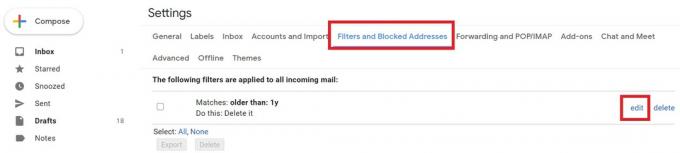
- Sonra tıklayın Devam et görünen sonraki ekranda

- Yine daha önce olduğu gibi birkaç onay kutusu göreceksiniz. Ayrıca Filtre Uygula bu, onay kutuları listesinin sonuncusudur.
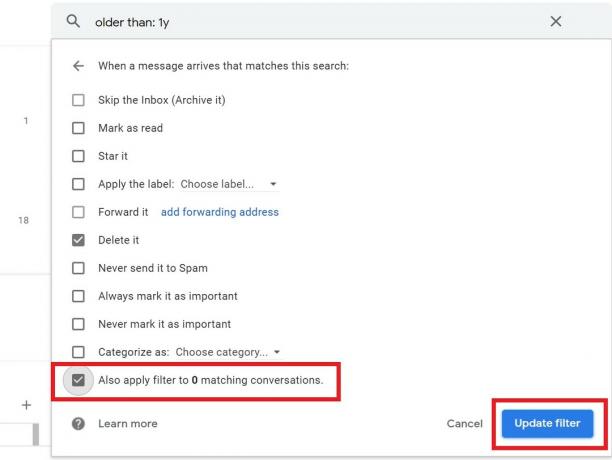
- Son olarak, tıklayın Filtreyi güncelle.
Gmail web uygulamasında mevcut ve gelecekteki e-postaları bu şekilde otomatik olarak silebilirsiniz. Umarım bu kılavuz e-posta gelen kutunuzu daha düzenli hale getirir.
Sonraki Oku,
- Windows ve macOS için tüm Google Chrome Klavye Kısayolları
- Tüm E-postaları Gmail'de Okundu Olarak İşaretleme
![Gmail'de E-postalar Nasıl Otomatik Olarak Silinir [Tam Kılavuz]](/uploads/acceptor/source/93/a9de3cd6-c029-40db-ae9a-5af22db16c6e_200x200__1_.png)

![Redmi 8 için MIUI 11.0.6.0 Global Stable ROM'u İndirin [V11.0.6.0.PCNMIXM]](/f/17badeff7d44262e525a05ca4c26ebe5.jpg?width=288&height=384)
![Redmi 6 Pro için MIUI 11.0.3.0 China Stable ROM'u indirin [V11.0.3.0.PDICNXM]](/f/c0f6c4729eb9eaa454fdb6b90adb1d45.jpg?width=288&height=384)